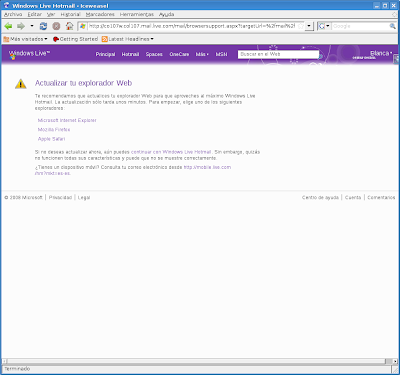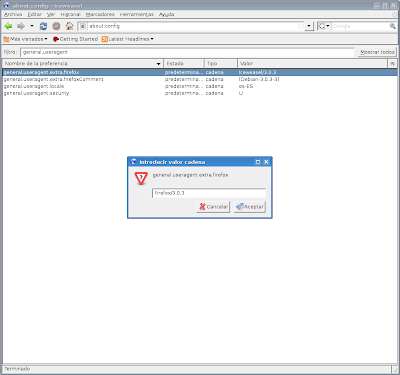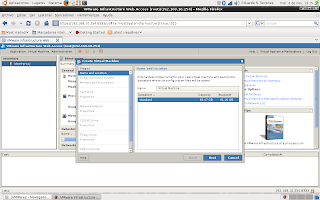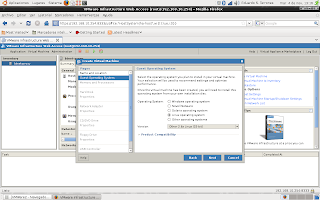30 de maig 2009
Buscadores de sonidos para tu web
26/05/2009
Qui no ha tingut mai la necessitat de posar un so de públic cridant al final del últim tema de la maqueta? o emportar-se el “soroll de ciutat” a un càmping perdut dels Pirineus? encara diria més; què faria jo sense el mp3 de taladradora pneumàtica?
Si a part de tot això esteu interessats per els loops de bateries i instruments, podeu fer una ullada a aquest projectes:
És del Grup de Recerca en Tecnologia Musical de la UPF; més endavant parlaré d’altres projectes molt interessants que han parit. Interessants els Sample Packs, com per exemple els del usuari simondsouza amb frases de saxo agrupades per tonalitats [link].
Venen samarretes i accepten donacions. Llicència: Creative Commons
Link: http://www.freesound.org/
És un buscador de arxius d’àudio; així que podem trovar tot tipos de llicències i qualitats; te un filtres per mides, resolucions i pes. És difícil trobar sons que s’adaptin uns als altres, però per buscar arxius concrets està força bé.
Llicència: Varies (Buscador).
Link: http://www.findsounds.com/
http://www.freeaudioclips.com/
Normalment, els dominis que contenen la paraula ‘Free‘ o ‘Gratis‘ estan plens de banners i popups; aquest no és una excepció. Podem trobar Midis i arxius “Audio Fx“; així com un disseny digne dels 90.
Link: No cal.
BBC One Music és una llibreria de samples per fer música electrònica; ordenats per estil (House, Dance…) i per instrument. Molt interessant el Virtual Studio on podem fer les mescles en línia.
Link: One Music Sample Bank
Orientat a la música electrònica, també podem trobar loops de Rock, Funk i Metal. Dividits per instrument.
Link: http://www.loopasonic.com/
configurar targeta inalambriaca en linux y testear con wifiway y wifislax
Vamos a comprobar la seguridad denuestra red inalámbrica. Lo que publico es siempre con un findidáctico para que cada uno compruebe la seguridad de su propia redinalámbrica. No me hago responsable del uso ilegítimo de losconocimientos aquí expuestos.
Para realizar esta tarea, vamos autilizar una tarjeta inalámbrica: LEVEL ONE wnc-0301usb V3, queincorpora un chipser de RALINK RT2528L, y tambien una distribuciondestinada a la auditoría inalámbrica. WIFIWAY, WIFISLAX, BACKTRACK.
PUNTO1. CONFIGURACION DE LA TARJETA INALÁMBRICA
Primero tenemos que saber si está o no conectada a nuestro equipo:
# lsusb
debe aparecer mas o menos lo siguiente:
Bus 003 Device 001: ID 0000:0000
Bus 002 Device 001: ID 0000:0000
Bus 001 Device 004: ID 148f:2573 RalinkTechnology, Corp.
Bus 001 Device 001: ID 0000:0000
Ahora vamos a montar el módulo que necesitamos para hacerla funcionar.
#modprobe rt73
ahora con la siguiente orden sabremos si ha montado el módulo o no:
#lsmod
y aparecerá el módulo rt73 en la lista.
Si tenemos problemas al tratar desmontarlo, es fácil que tengamos que desmontar algún módulo que cause conflicto. Para ello:
#modprobe -r
El siguiente paso consiste en montar el interfaz inalámbrico. La rt73 se monta como rausb0
#ifconfig rausb0 up
Lo preparamos para la auditoria:
#iwconfig rausb0 mode Monitor
Si este último paso nos da error,hacemos lo siguiente:
#ifconfig rausb0 down -desmontamos el dispositivo
#iwconfig rausb0 mode Monitor -lo montamos como modo monitor
#ifconfig rausb0 up -montamos el dispositivo
PUNTO2. COMENZAMOS LA AUDITORIA
Vamos a trabajar con varios programas
1- Airodump-ng
Airodump-ng es un programa destinado para captar paquetes encriptados, su funcionamiento es muy sencillo. Este programa debe ser el primero que hagamos trabajar, y que una vez lanzado, no debería detenerse.
Sintaxis:
#airodump-ng
*
Opciones:
o
--bssid: Especificar la MAC del punto de acceso “chequeado”
o
--channel: Especificamos el canal de rastreo
o
-w
*
Dispositivo
o
especificamos el dispositivo inalámbrico: rausb0, wlan0, eth0 etc...
ahora viene la práctica:
1º,ejecutamos airodump sin especificar ninguna opcion:
#airodump-ng rausb0
2º,ahora comenzamos a especificar más detalles:
#airodump-ng --bssid xx:xx:xx:xx:xx:xx --channel n -w aquí rausb0
entonces los Beacons, empiezan a subir y #Data tambien debería, pero si lo hace, lo hará muy lento.
Dejamos pués este programa lanzado, y nos vamos ahora a otro terminal, vamos a comenzar con las autentificaciones
2- Aireplay-ng
Este programa nos permite atacar los routers de distintos modos. Sintaxis:
#aireplay-ng
*
Opciones:
o
modos de ataque
+
-1 (autentificacion)
+
-3 (inyeccion)
o
MAC
+
-a MAC del punto de acceso
+
-b MAC del punto de acceso en inyeccion
+
-h MAC local
+
-e Essid del punto de acceso
*
Dispositivo inalámbrico pertinente
Vamoscon el ejemplo para entenderlo mejor:
1ºla autentificacion:
#aireplay-ng -1 0 -a xx:xx:xx:xx:xx:xx -h kk:kk:kk:kk:kk:kk -e WLAN_XX rausb0
con esta orden:
o
(-1) significa que tratamos de autentificarnos
o
( 0) sólo lo haremos una vez
o
(-a) especificamos que queremos autentificarnos con el router que tiene la MAC especificada
o
(-h) especificamos que la autentificacion y asociacion se realizara con la MAC de mi tarjeta (para conocer la mac ifconfig)
o
(-e) tambien especificamos la essid del punto de acceso
o
rausb0, especificamos el adaptador inalámbrico
Con esto, nos asociamos y autentificamos con el router.
Esprobable que el router no nos deje asociarnos. Esto suele ser debido a que tiene un filtrado de MAC, es decir, solo puede conectarse a élla MAC que el tiene configuradas, o que el router no soporte este tipo de ataque.
Sitiene un filtrado de mac, hay que ver, qué otros clientes están asociados en el router, algo que aparece en airodump-ng en la parte inferior, clonar esa mac y comenzar otra vez
#macchanger -m
con esta orden cambiamos la mac del dispositivo inalámbrico
2º Inyeccion
#aireplay-ng -3 -b xx:xx:xx:xx:xx:xx -h kk:kk:kk:kk:kk:kk -e WLAN_XX rausb0
y comenzará a inyectar paquetes al router.
PUNTO3. DESENCRIPTACION
Cuando en #Data aparecen unos 100,000, ya podemos comenzar a desencriptar la contraseña. Para ello empleamos un comando llamado aircrack
sintaxis:
#aircrack-ptw
ejemplo
siantes habiamos especificado en airodump, que el archivo donde seguardarian los paquetes se llamaría “aquí”, entonces:
#aircrack-ptw /root/aqui-01.cap
y al cabo de un tiempo nos dará la contraseña hexadecimal.
Espero que eso os soluciones algún problema.
Descifrar wifi wlan_xx
http://tubalmartin.googlecode.com/svn/trunk/html/EWFInet.html
29 de maig 2009
27 de maig 2009
Radares Tomtom
2º pagina de los enlaces de descarga aqui http://www.todo-poi.es/radar.htm
3ºpequeña ayuda por si no nos enteramos aqui http://www.todo-poi.es/ayudaradartomtom.htm
26 de maig 2009
Información de contacto para Productos Microsoft Preinstalados (OEM)
Por favor, compruebe la documentación incluída con su PC para contactar con el soporte OEM o vea nuestra lista de fabricantes de PC´s.
Compañía
Soporte Técnico Online
Soporte Técnico por correo electrónico
Soporte Técnico Telefónico
ACER
Acceder al soporte técnico online
902 20 23 23
Activa 2000 S.L.
Contactar por correo electrónico
91 434 90 90
ADL
902 33 32 43
ALTERNATE
Acceder al soporte técnico online
Contactar por correo electrónico
91 201 32 42
ARROW IBERIA
Acceder al soporte técnico online
91 304 30 40
ASEUROPA S.L.
N/A
Contactar por correo electrónico
985 30 80 80954 18 70 63
ASUS
Acceder al soporte técnico online
902 88 96 88
BINARY SYSTEMS S.L.
N/A
922 220 995
CANADIAN INFORMATICA S.L.
96 245 59 79
CANAL PC INFORMATICA S.L.
Acceder al soporte técnico online
Contactar por correo electrónico
902 12 23 12
CDC AUGUSTA
Acceder al soporte técnico online
976 14 95 96
CIOCE COMPAÑIA INTERNACIONAL DE ORDENADORES Y COMPONENTES
Acceder al soporte técnico online
Contactar por correo electrónico
93 508 6500
COFIMAN (UPI)
N/A
902 307 090
COMPAQ
Acceder al soporte técnico online
COMPUSPAIN
N/A
Contactar por correo electrónico
954 269 682
COMPUTER HUESCA S.L.
Acceder al soporte técnico online
974 299 210
COSIN INFORMATICA SL
Acceder al soporte técnico online
Contactar por correo electrónico
976 460 056
DATA LOGIC (BEEP)
N/A
902 120 479
DELL
Acceder al soporte técnico online
902 100 130
DEPAU SISTEMAS S.L.
N/A
Contactar por correo electrónico
968 506 619
DIODE (VISA)
N/A
902 11 95 85
DMI COMPUTER S.A.
N/A
Contactar por correo electrónico
902 180 038
EGA SYSTEM S.L.
N/A
Contactar por correo electrónico
902 11 89 04
ELECTRONICS DEVICES MANUFACTURER
Acceder al soporte técnico online
902 931 440
ELPO CIAL ELEC POTENCIA S.A.
N/A
902 40 40 00
EURONET INFORMATICA S.L.
Acceder al soporte técnico online
Contactar por correo electrónico
958 50 93 58
FUJITSU
Acceder al soporte técnico online
902 118 218
GRD COMPUTERE SOCIEDAD LIMITADA
Contactar por correo electrónico
93 640 22 44
HARD MEMORY S L
N/A
Contactar por correo electrónico
922 82 12 20
HISPANO CHINA INTERNACIONAL S.L.
N/A
922 236 610
HITACHI
Acceder al soporte técnico online
936 35 83 6093 409 25 48
HOMEWORK COMPUTER S.L.
Acceder al soporte técnico online
Contactar por correo electrónico
96 567 50 20
HP
Acceder al soporte técnico online
902 01 03 33
IBM
Acceder al soporte técnico online
91 397 66 11901 10 00 00
IKUSLAN COMPONENTES S.L.
N/A
Contactar por correo electrónico
902 354 453
INFASSI ASISTENCIA INFORMATICA S.L.
N/A
Contactar por correo electrónico
93 418 78 88
INFINITY (AIRIS)
Acceder al soporte técnico online
902 103 444
INFORMATICA MEGASUR S.L.
Acceder al soporte técnico online
Contactar por correo electrónico
902 364 096
INFOSELF GIRONA S.L.
Acceder al soporte técnico online
704 20 21 20
INFOSTOCK
N/A
Contactar por correo electrónico
902 11 88 97
INTRODUXI COMP MULT E SERV S.A.
Acceder al soporte técnico online
91 781 99 30
INVESTRONICA (INVES)
Acceder al soporte técnico online
902 354 435
KINYO S.L.
Acceder al soporte técnico online
Contactar por correo electrónico
933 930 942902 902 261
KRISTAL COMPUTER
Acceder al soporte técnico online
Contactar por correo electrónico
902 88 11 99
LENOVO
Acceder al soporte técnico online
917 147 983
LIDERA NETWORK S.L.
Acceder al soporte técnico online
Contactar por correo electrónico
902 222 005
LOGISTICA DE APROVISIONAMIENTO DE MATERIAL
Acceder al soporte técnico online
Contactar por correo electrónico
976 14 45 52
MEGASTORE COMPUTER CANARIAS S.A.
N/A
807 317 269902 100 477
MNEMMIX IT SOLUTIONS, S.L.
Acceder al soporte técnico online
Contactar por correo electrónico
OSMOCA VALENCIA S.L.
N/A
Contactar por correo electrónico
96 136 6530
PACKARD BELL
Acceder al soporte técnico online
902 10 31 57
PC ONLINE 2002 S.L.
Acceder al soporte técnico online
Contactar por correo electrónico
958 011 560
PCMUR SOLUCIONES INFORMATICAS S.L.
Acceder al soporte técnico online
Contactar por correo electrónico
968 836 226
PRICOINSA PRINTER COMPONENTES INFORMATICOS S.A.
Acceder al soporte técnico online
Contactar por correo electrónico
93 423 8044
SITRE TELECOM APD
Acceder al soporte técnico online
902 400 23491 422 98 00
SOFTSELL
N/A
902 180 237
SONY
Acceder al soporte técnico online
Contactar por correo electrónico
SONY IS STORAGE 91 453 42 32Prod. Magnéticos 901 81 09 04SonyStyle 91 749 63 88 VAIO - Link 91 453 40 87
SUPRATECH COMPUTERS S.L
Acceder al soporte técnico online
902 280 300
TECH DATA ESPAÑA (PC2000)
N/A
93 297 00 00
TEDUIN S.A.
N/A
Contactar por correo electrónico
91 327 53 00
TELECOMPUTER SISTEMAS S.L.
Acceder al soporte técnico online
91 440 29 10
TOSHIBA
Acceder al soporte técnico online
902 283 283
X LAN
N/A
Contactar por correo electrónico
902 16 03 18
Última revisión : miércoles, 04 de marzo de 2009
25 de maig 2009
Hotmail con iceweasel
Mi mujer lleva varios días comentándome que no podía escribir emails desde su cuenta de Hotmail (ni siquiera voy a enlazar a su web) desde Iceweasel, y hoy me he puesto a indagar el motivo. De todos es sabido el “afan privativo” de esta empresa, Microsoft, pero lo que no imaginaba es que llegara hasta tal punto. El problema era que una vez logueados dentro de Hotmail, previo aviso de problemas de compatibilidad del navegador:
era imposible escribir un e-mail, ya que el area donde se escribe, no permitía poner nada. Lo primero que pensé fue en redireccionar todo el correo que llegara a su cuenta en hotmail a otra cuenta en Gmail (esta si la enlazo ![]() , pero ¡oh! cual fue mi primera sorpresa cuando al intentarlo me encontré con el siguiente mensaje:
, pero ¡oh! cual fue mi primera sorpresa cuando al intentarlo me encontré con el siguiente mensaje:
Puedes reenviar tu correo a cualquier dirección que acabe en hotmail.com, msn.com, live.com o forma parte de Windows Live Custom Domains.
La primera en la frente. Increible. Luego pensé en recoger el correo desde la cuenta de Gmail, pero ¡oh!, segunda sorpresa:
Microsoft no permite que se recoja el correo desde ningún cliente de e-mail que no sea alguno de los suyos, ejemplo: MSOutlook.
Así que al final, buscando un poco, encontré el motivo de este problema. El navegador se identifica como Iceweasel, el cual no parece conocer Hotmail, así que la solución es tan sencilla como editar la configuración avanzada del navegador abriendo una ventana y escribiendo about:config y buscando la cadena general.useragent.extra.firefox, cuyo valor es Iceweasel/3.0.3 (depende de la versión instalada) y sustituyendo la palabra Iceweasel por Firefox, que esa si parece conocerla el sistema de Microsoft, quedando de la siguiente forma: Firefox/3.0.3
mysql error importando exportando base datos con palabras reservadas,comillas, etc..
A common problem stems from trying to use an identifier such as a table
or column name that is the name of a built-in MySQL data type or
function, such as `TIMESTAMP' or `GROUP'. You're allowed to do this
(for example, `ABS' is allowed as a column name). However, by default,
no whitespace is allowed in function invocations between the function
name and the following `(' character. This requirement allows a
function call to be distinguished from a reference to a column name.
A side effect of this behavior is that omitting a space in some contexts
causes an identifier to be interpreted as a function name. For example,
this statement is legal:
mysql> CREATE TABLE abs (val INT);
But omitting the space after `abs' causes a syntax error because the
statement then appears to invoke the `ABS()' function:
mysql> CREATE TABLE abs(val INT);
If the server SQL mode includes the `IGNORE_SPACE' mode value, the
server allows function invocations to have whitespace between a function
name and the following `(' character. This causes function names to be
treated as reserved words. As a result, identifiers that are the same as
function names must be quoted as described in Legal names. The
server SQL mode is controlled as described in Server SQL mode.
The words in the following table are explicitly reserved in MySQL. Most
of them are forbidden by standard SQL as column and/or table names (for
example, `GROUP'). A few are reserved because MySQL needs them and
(currently) uses a `yacc' parser. A reserved word can be used as an
identifier if you quote it.
*Word* *Word* *Word*
`ADD' `ALL' `ALTER'
`ANALYZE' `AND' `AS'
`ASC' `ASENSITIVE' `BEFORE'
`BETWEEN' `BIGINT' `BINARY'
`BLOB' `BOTH' `BY'
`CALL' `CASCADE' `CASE'
`CHANGE' `CHAR' `CHARACTER'
`CHECK' `COLLATE' `COLUMN'
`CONDITION' `CONNECTION' `CONSTRAINT'
`CONTINUE' `CONVERT' `CREATE'
`CROSS' `CURRENT_DATE' `CURRENT_TIME'
`CURRENT_TIMESTAMP' `CURRENT_USER' `CURSOR'
`DATABASE' `DATABASES' `DAY_HOUR'
`DAY_MICROSECOND' `DAY_MINUTE' `DAY_SECOND'
`DEC' `DECIMAL' `DECLARE'
`DEFAULT' `DELAYED' `DELETE'
`DESC' `DESCRIBE' `DETERMINISTIC'
`DISTINCT' `DISTINCTROW' `DIV'
`DOUBLE' `DROP' `DUAL'
`EACH' `ELSE' `ELSEIF'
`ENCLOSED' `ESCAPED' `EXISTS'
`EXIT' `EXPLAIN' `FALSE'
`FETCH' `FLOAT' `FOR'
`FORCE' `FOREIGN' `FROM'
`FULLTEXT' `GOTO' `GRANT'
`GROUP' `HAVING' `HIGH_PRIORITY'
`HOUR_MICROSECOND' `HOUR_MINUTE' `HOUR_SECOND'
`IF' `IGNORE' `IN'
`INDEX' `INFILE' `INNER'
`INOUT' `INSENSITIVE' `INSERT'
`INT' `INTEGER' `INTERVAL'
`INTO' `IS' `ITERATE'
`JOIN' `KEY' `KEYS'
`KILL' `LEADING' `LEAVE'
`LEFT' `LIKE' `LIMIT'
`LINES' `LOAD' `LOCALTIME'
`LOCALTIMESTAMP' `LOCK' `LONG'
`LONGBLOB' `LONGTEXT' `LOOP'
`LOW_PRIORITY' `MATCH' `MEDIUMBLOB'
`MEDIUMINT' `MEDIUMTEXT' `MIDDLEINT'
`MINUTE_MICROSECOND' `MINUTE_SECOND' `MOD'
`MODIFIES' `NATURAL' `NOT'
`NO_WRITE_TO_BINLOG' `NULL' `NUMERIC'
`ON' `OPTIMIZE' `OPTION'
`OPTIONALLY' `OR' `ORDER'
`OUT' `OUTER' `OUTFILE'
`PRECISION' `PRIMARY' `PROCEDURE'
`PURGE' `READ' `READS'
`REAL' `REFERENCES' `REGEXP'
`RENAME' `REPEAT' `REPLACE'
`REQUIRE' `RESTRICT' `RETURN'
`REVOKE' `RIGHT' `RLIKE'
`SCHEMA' `SCHEMAS' `SECOND_MICROSECOND'
`SELECT' `SENSITIVE' `SEPARATOR'
`SET' `SHOW' `SMALLINT'
`SONAME' `SPATIAL' `SPECIFIC'
`SQL' `SQLEXCEPTION' `SQLSTATE'
`SQLWARNING' `SQL_BIG_RESULT' `SQL_CALC_FOUND_ROWS'
`SQL_SMALL_RESULT' `SSL' `STARTING'
`STRAIGHT_JOIN' `TABLE' `TERMINATED'
`THEN' `TINYBLOB' `TINYINT'
`TINYTEXT' `TO' `TRAILING'
`TRIGGER' `TRUE' `UNDO'
`UNION' `UNIQUE' `UNLOCK'
`UNSIGNED' `UPDATE' `USAGE'
`USE' `USING' `UTC_DATE'
`UTC_TIME' `UTC_TIMESTAMP' `VALUES'
`VARBINARY' `VARCHAR' `VARCHARACTER'
`VARYING' `WHEN' `WHERE'
`WHILE' `WITH' `WRITE'
`XOR' `YEAR_MONTH' `ZEROFILL'
MySQL allows some keywords to be used as unquoted identifiers because
many people previously used them. Examples are those in the following
list:
* `ACTION'
* `BIT'
* `DATE'
* `ENUM'
* `NO'
* `TEXT'
* `TIME'
* `TIMESTAMP'
validar windows xp (nuevas llaves de oro)
“Podria ser victima de una falsificacion de softwar“
Te ha sucedido que tratando de actualizar tu windows xp creyendo ingenuamente que tenías uno original te salió un mensaje diciendo que “Podria ser victima de una falsificacion de softwar“. Además de esto a muchos el escritorio se les puso de color negro.
Bueno esto es porque precisamente tu windows no es original, y microsoft sólo permite la actualización de windows originales, validados con su serial.
Bueno hace unos dias buscando al respecto topé con un artículo de taringa.net donde daban una solución (de las miles que hay) muy sencilla para arreglar este pequeño percance.
Primero hay que descargar un pequeño programa llamado XPGenuine Tool. Lo puedes hacer desde el siguiente link de descarga:
http://www.megaupload.com/?d=CUA8YZWS
Lo que hace este programa es insertar un serial al registro de windows, este serial te servirá para la validacion via internet y puedas actualizar el windows xp. Obviamente esto sólo resultará por un determinado tiempo, quizá lo suficiente para que cuando te vuelva a salir lo mismo ya hayas encontrado un nuevo serial.
El al arrancar el XPGenuine Tool te listará unos seriales predeterminados, pero como el programa es un poco antiguo las seriales ya no sirven así que hay que ingresar unas nuevas. Aquí te dejo dos.
CFDYK-FFHH7-QW3HM-JGRQX-KM77T
P4XK3-TGQ3P-F9JB2-GC6XQ-VXTMW
Una ves ingresado cualquiera de los dos seriales, le picamos en el boton VALIDAR y eso será todo, hay que esperar unos cuantos segundos para que el programa inserte el serial. El resto es historia.
Puedes probar tratando de actualizar el windows desde el windows update.
22 de maig 2009
Flash y java en debian lenny, muy bueno!
Realmente es fácil, iremos paso a paso con el Flash :
- Iniciar Iceweasel y en los complementos desactivar el flash 9
- Nos vamos a youtube u otra web con flash
- Nos saldrá algún link para que nos descarguemos la ultima versión de Adobe Flash. Le damos
- En la web de Adobe, le damos a bajar el fichero en versión .deb . Pone que es para Ubuntu 8.04, pero tranquilos que nos valdrá sin problemas.
- Desde la consola y en donde hallamos bajado el paquete .deb, lo instalamos con dpkg -i UnFicheroQueNoMeQuieroAcordar.deb
- Cerráis y volvéis a abrir el navegador. Ahora los videos del Youtube ya iran.
Qué ? Tan facil que hasta el mismo Casco Oscuro podria hacerlo, no ? Pues para el java es más chorra. Ejecutais desde la consola (en modo root claro) apt-get install sun-java6-plugin sun-java6-jre sun-java6-bin sun-java6-fonts . Y ya esta. Si os da algun problema de que no encuentra los paquetes, se abre el fichero /ec/apt/source.list con gedit (o vuestro editor favorito), y os asegurais que tenga alguna linea como esta : deb http://ftp.fr.debian.org/debian/ lenny main non-free contrib . Por cierto, os recomiendo que useis el servidor frances, el Español suele dar más problemas.
19 de maig 2009
Esta copia de windows no es original
1. Haz click en Inicio y, a continuación click en Ejecutar.
2. En el cuadro Abrir, escribe regedit y dale a Aceptar.
3. En el panel izquierdo, busca la siguiente ruta:
HKEY_LOCAL_MACHINE\Software\ Microsoft\WindowsNT\Current Version\WPAEvents
4. En el panel derecho hacé click con el botón secundario del mouse en OOBETimer y después click en Modificar.
5. Cambia al menos un dígito de este valor para desactivar Windows.
Con solo hacer clic con cualquier tecla,donde se halla el palito cursor, es suficiente para desactivarlo.
6. Haz click en Inicio después click en Ejecutar.
7. En el cuadro Abrir, escribe el siguiente comando y click en Aceptar.
%systemroot%\system32\oobe\msoobe.exe /a
8. Hacé click en Sí, deseo llamar por teléfono a un representante de servicios al cliente para activar Windows
9. Después hace click en Siguiente.
10. Hacé click en Cambiar la clave del producto.
11. EscribÍ la nueva clave del producto en los cuadros Nueva clave hacé click en Actualizar.
PONÉ ESTA CLAVE DE ORO
B77QF-DP27W-4H68R-72B48-78RPD
Luego reiniciar... Y listo ya tienes XP Genuino, y ahora si prueba tratar de descargar cualquiera de las actualizaciones o algo que necesite la validación... Y si quieres quitar la maldita estrella, aqui esta la solución:
http://www.abcdominios.com.mx/web/sergio...
Pero te recomiendo que cambies el numero de serie de tu Windows y solita desaparecera la maldita estrella...
15 de maig 2009
14 de maig 2009
Activar windows server 2008
Super Simple!!!
1º Install Windows Server 2008 [ Any Version ].
2º Click START / RUN / type SERVICES.
3º Double click on SOFTWARE LICENSING on startup type choose DISABLED.
4º Restart Computer. (some times better not to restart)
5º Go to: C:\Windows\ServiceProfiles\NetworkService\AppData\Roaming\Microsoft\SoftwareLicensing\
6º DELETE the Tokens.dat and put the one on the Rar File Below
7º Go again do SERVICES. Double click on SOFTWARE LICENSING on sturtup type choose AUTOMATIC.
8º Use the vistaactivation.exe , Activate like you have a Windows Vista ULTIMATE. Forget the ERROR´s , No Problem it´s normal that errors.
8º RESTART Computer.
9º The Windows Server 2008 Start and ask for a ****** Key , Use This: 6F2D7-2PCG6-YQQTB-FWK9V-932CC
10º Windows Server 2008 is Activated http://img2.*************/images/smiles/icon_smile.gif i realy install the upgrades and works 100%.
Tokens.dat + ****** + vistaactivation.exe
Code: http://rapidshare.com/files/105734041/Win2008_Crack_by_TeAr.rar.html
PROOF: http://img222.imageshack.us/my.php?image=win2008activatedqz3.png
UPDATE
Ok i make a Help Toturial to Activate Windows Server 2008
Code: http://www.youtube.com/watch?v=OkNfFZ4Lzi8
Download Video: Code: http://rapidshare.com/files/105873262/Windows_Server_2008_Activation_Crack_by_TeAr.avi.html
Editado 20/05/2008 a las 19:20 Mi Hora Local
Bueno ya esta verificado y funciona, me aparecia copia de evaluacion, pero una vez seguido los pasos mencionados arriba lo de la copia de evaluacion desaparecio, hasta inicia de forma diferente :) ...
El Unico detalle que deben de seguir es agregar el Numero de serie que aparece en el post, con el que viene en la instalacion no funciona....
Disfrutenlo Viper_Switch
13 de maig 2009
Saltarse activacion windows server 2008
Temporarily Bypass Windows Server 2008 Activation
by Daniel Petri - January 7, 2009In Windows Server 2008 (and previous Microsoft operating systems) you must activate your computer in order to use it legally. You have 30 days after installing Windows to activate it online or by telephone. If this 30-day period expires before you complete activation, Windows will stop working. If this happens, you won't be able to create new files or save changes to existing ones. You can regain full use of your computer by activating your copy of Windows. Activation is mandatory (unless of course you have a different sort of licensing in your organization).

Have you seen the Network Infrastructure 70-642 Training video by Train Signal? I highly recommend this course, as you will learn much more than you will from any book. Train Signal's package includes new iPod/MP3 versions of the course (for learning on the go) and Transcender practice tests to help you prepare for certification. The instructors, Ed and Coach, do an amazing job not only preparing you to get Microsoft Certified but also showing you what tasks you need to perform on real Windows 2008 Servers, in the real world!
Watch Free Demo Video of this Course Here!Last evening, while giving a demo to one of my classes, I started up a virtual machine running Windows Server 2008 RC1. The VM had been installed a few weeks ago and hasn't been used since then, but before it was shut down, I had it configured with a static IP address, default gateway, and DNS server. When the machine was last configured, it was on my office network, thus, the network settings that had been applied to it fit my office network setup.The issue was that now I needed it, and I needed it at a different location- one that had a DHCP Server on it. Because of that, booting the machine with the current network configuration caused the virtual machine to not be able to access the Internet. All this is good and well, except it happened just in time for the Windows Activation pop-up to appear!
If you chose to automatically activate Windows online when you set up your computer, automatic activation begins trying to activate your copy of Windows three days after you log on for the first time. But if you haven't done so, you're stuck with the manually activation process.
As you see, just after the logon screen appears, right after you log on, the activation screen appears:
Darn! Activation? Now? Just as I needed that machine up and running in one of my demo sessions?
Is there any way to bypass the activation screen and gain access to the system's settings? All I want to do is to change the TCP/IP settings so I can activate the server online. There must be a way!
Let's try.
Pressing the Activate Windows Online Now button doesn't help much (I knew it wouldn't, I don't have Internet connectivity right now!)
Pressing the Show me other ways to activate Windows button doesn't help much either as I already know I could use a modem or a phone to activate Windows.
Pressing the Set up an Internet connection button doesn't help much because I don't have a VPN connection, nor do I need one. I just need to change my TCP/IP settings, that's it.
Forget about safe mode, that won't help either…
I tried to open Task Manager by pressing CTRL+SHIFT+ESC, but that did not work.
Hold on! What about one of the oldest tricks in the book? Will that work?
I clicked on the What is activation help link.
Immediately I was prompted with a warning message telling me that it was possible that I fell victim to software counterfeiting. That was not the case with this installation of Windows Server 2008, as I have used my own personal and legal copy of an MSDN ISO file to install it, and I used my perfectly legal product ID.
I clicked Close.
Another window popped up, asking me If I wanted to use online resources for my help search. I clicked Yes (it doesn't really matter for this demonstration).
I read a bit about activation, and then turned to see if my idea would indeed work. I typed CMD in the help search box, and pressed Enter.
Amazingly enough, the search results were not blocked. So I clicked on one of the first results – Open a command prompt window. In the help result I clicked on the link to open a Command Prompt window, and behold:
A nice, shining and black command prompt window opened in front of my eyes. I could stop right here, using NETSH to configure my network adapter to obtain an IP address from a DHCP. But why stop when the fun has just begun?
So I pressed on, typing Notepad and pressing enter. Hmmm…
What about running Task Manager? I typed taskmgr in the command prompt window and pressed Enter. BTW, you could also open Task Manager by searching for it in the Help window.
Cool. I'll return to the Task Manager windows soon, but now I want to finish what I came here for. So I went back to the Help window and performed a search on how to configure an IP address, and clicked on the Change my TCP/IP Settings link.
Sure enough, on the results I clicked to open network connections:
Getting to the Network Connections window solved my issues, and I quickly followed the easy steps to configure the server's IP address as needed:
Going back to Task Manager I wanted to test some more things, so I clicked on File > New Task (Run), typed Explorer, and pressed Enter.
Bingo! The desktop materialized in front of me and I could start working although the activation wizard was still clearly visible.
Looking at the tray area I could see the Internet connection globe. I tried to ping an Internet FQDN, and indeed, the connection was on.
That's cool. I couldn't minimize the activation screen, but I could move it out of the way. What about closing it altogether? I tried to kill the SLUI.exe process, but that turned out to be a party stopper because my current session abruptly ended and I was logged off.
But that's fine, I have my Internet connection set up and I can easily activate my copy of Windows.
I wasn't aware you could do all this with an un-activated copy of Windows. Any Windows. I will try Vista and tell you what I came up with. In any case, please read the following disclaimer:
Disclaimer: This article is not intended to be used as a hack/crack or as a way to bypass the legal activation process required by the EULA. The only reason for this article is to help those of you that are stuck, like I was, without the ability to activate their legally owned copy of Windows because of some wrong configuration setting. This article is not a hacking guide, nor is it to be used as an encouragement to use your operating system in ways that are not covered by the EULA. You should only use legally bought copies of Windows (or of any software for that matter). What you do with this information is not my business, and I cannot be held responsible for any legal results that may occur if you so chose to follow the steps outlined here. To make myself absolutely clear – Buy a legal license, activate your copy of Windows, and always use a legally owned product ID.
Montar particiones en Debian 5.0 linux
1.- Vamos a nuestra terminal, y tecleamos el siguiente comando:
Donde veremos más o menos lo siguiente:
255 heads, 63 sectors/track, 19457 cylinders
Units = cilindros of 16065 * 512 = 8225280 bytes
Disk identifier: 0x572be9cf
Disposit. Inicio Comienzo Fin Bloques Id Sistema
/dev/hda1 * 1 3825 30724281 7 HPFS/NTFS
/dev/hda2 3826 13910 81007762+ f W95 Ext'd (LBA)
/dev/hda3 13911 19332 43552215 83 Linux
/dev/hda4 19333 19457 1004062+ 82 Linux swap / Solaris
/dev/hda5 3826 8925 40965718+ b W95 FAT32
/dev/hda6 8926 13788 39062016 83 Linux
/dev/hda7 13789 13910 979933+ 82 Linux swap / Solaris
En mi caso Gutsy esta instalado sobre /dev/hda6, por lo cual tomaremos este ejemplo.
2.- Crearemos la carpeta donde montaremos dicha partición, y la montaremos con el comando mount
# mount -t ext3 /dev/hda6 /media/ubuntu
Obviamente cambia los valores por el que te haya resultado de tu partición, asi como el nombre de la carpeta que hayas creado.
3.- Agregarlo a Fstab
Y Agregas los siguientes datos al final del documento:
Con ello hemos terminado el montaje de nuestra partición ;-).
XP QUE NO ES JENUINO
AHORA TE PASO EL FILE..
COPIAR ESTO EN EL BLOCK DE NOTAS
taskkill /im wgatray.exe
Del c:\Windows\System32\WgaTray.exe
Del c:\Windows\System32\dllcache\WgaTray.exe
echo Windows Registry Editor Version 5.00 >%temp%\WGANFIX.REG
echo. >>%temp%\WGANFIX.REG
echo [-HKEY_LOCAL_MACHINE\SOFTWARE\Microsoft\Windows NT\CurrentVersion\Winlogon\Notify\WgaLogon] >>%temp%\WGANFIX.REG
regedit /s %temp%\WGANFIX.REG
del %temp%\WGANFIX.REG
del c:windows\system32\wgalogon.dll
del c:windows\system32\dllcache\wgalogon.dll
Guardalo como-----> loquequieras.bat
ejecutar el programa y luego reiniciar el pc
10 de maig 2009
Vmware en debian
En el primer artículo vímos cómo instalar este sistema de virtualización sobre la plataforma linux. Ahora veremos cómo crear una máquina virtual, configurar un datastore de donde obtener algunos recursos, y configurar algunos aspectos del sistema.
La interfaz para la configuración de las máquinas virtuales que ofrece esta versión de VMWare es web. Como lo vímos al final del primer artículo, para conectarnos al sistema ingresamos a http://localhost:8222 el “:8222” indica el puerto donde está escuchando el servicio que nos dá acceso a esta interfaz web de administración. A continuación, nos informará que el certificado del sitio (nos redirige a un sitio seguro https con un certificado de VMWare) no es seguro (no lo conoce por defecto) por lo que podemos agregarlo permanentemente a la lista de certificados conocidos (seguros) o de forma temporal para esta sesión (la proxima vez nos volverá a informar). Deberíamos poder ver, entonces, una interfaz como la siguiente:
Aquí ingresamos los datos de login (accedemos como root con la clave propia del usuario root del HOST), y accedemos al menú principal, que se ve de la siguiente forma:
Aquí lo primero que haremos es agregar un DataStore, que podríamos definirlo como una posición dentro del árbol de directorios del HOST (servidor real) donde dispondremos algunos recursos lógicos para nuestras VMs, como ser archivos ISO para ser montados en las unidades de cd de las máquinas virtuales e incluso ubicaciones donde podemos guardar nuestras VMs (el caso que veremos a continuación utilizaré un archivo de imagen del CD de la distribución TrixBox para instalar ese sistema en la VM que estamos creando). Por defecto ya existe un datastore que se especifica durante la instalación de VMWare Server llamado Standard.
En el panel de la derecha vemos que existe una opción “Add Datastore”, hacemos click en ella y veremos una pantalla donde ingresaremos:
-
Nombre: Es el nombre que tendra este datastore (podemos darle un nombre significativo a lo que contiene).
-
Local Datastore: Indicamos el datastore es local y le indicamos la ubicación del mismo.
Luego pulsamos OK y el datastore estará disponible con los recursos que estén en él.
Una vez que tenemos creado el datastore procedemos a la creación de nuestra VM.
Para ello hacemos click en el panel de la derecha en la opción “Create Virtual Machine”, lo que nos traerá al frente un asistente de creación bastante intuitivo que consiste en una serie de pasos a seguir, del que analizaremos las opciones principales.
En el primer paso nos solicitará el nombre de la VM que estamos creando y el datastore donde se creará (donde se guardaran los archivos de configuracion de la VM). Una vez especificados estos datos pasamos al segundo paso con el botón “Next”.
En el segundo paso nos pregunta por el sistema operativo GUEST que estamos por instalar en la máquina virtual, en mi caso selecciono Linux y especifico la versión del kernel que tiene ese sistema a instalar, esto es para que automáticamente (y automágicamente también :P) ajuste la configuración de la nueva VM para aumentar la performance del sistema GUEST.
Luego nos preguntará la cantidad de memoria RAM que dispondrá esta VM para su uso, si se especifica más de la disponible en el HOST, se swappeará a disco, cosa que no queremos, por lo que siempre le asignaremos dentro de los límites fisicos del HOST y de acuerdo a lo necesario para la VM (en el futuro podremos evaluar cuánto utiliza realmente y modificar este valor), también especificaremos la cantidad de procesadores disponibles para este sistema, que dependerá claro de las características del HOST, y donde se puede virtualizar cada nucleo como un procesador diferente.
El siguiente paso es especificar el disco que tendrá nuestra máquina, para ello le indicaremos que crearemos uno nuevo (podemos reutilizar uno que ya hayamos creado para otra VM), y en el siguiente paso especificaremos el tamaño de nuestro disco. Aquí existen dos opcines interesantes en cuanto al archivo que emulara nuestro disco duro, podemos hacer que el archivo se cree ya del tamaño que especificamos para el disco, por ejemplo si indicamos 8 GB entonces la opcion “Allocate all disk space now” permitirá que el archivo se cree de 8 GB apenas se cree la VM, caso contrario el archivo arrancará en un par de KB e irá creciendo a medida que se guarden datos en el disco. Esto dependerá de las necesidades y posibilidades de cada caso, pero si disponemos del espacio para crear el archivo ahora recomiendo hacerlo para aumentar la pérformance del sistema. La otra opción es para dividir el disco en archivos de 2 GB, para evitar manejar un solo archivo gigante.
Existen otras opciones para la creación del disco, pero al haber indicado el tipo de sistema que se instalará durante el segundo paso de la creacion de la VM, éstos fueron ajustados automáticamente por VMWare (si la idea es aprender, están ahi para ser modificados :P).
Una vez configurado nuestro/s disco/s pasamos a la configuración de l a red de nuestra VM. En este paso primero se nos preguntara si la VM dispondrá de una placa de red, por lo que si queremos optamos por agregarle un adaptador, “Add a Network Adapter”. Entonces nos preguntará por cuál de los “tipos de redes” disponibles queremos que funcione nuestro adaptador ethernet virtual. Los “tipos de redes” son los ya vistos en el artículo anterior y se configuran durante la instalación de VMWare Server 2, o volviendo a ejecutar el script de configuración que también vimos en el articulo anterior.
El siguiente paso es la configuración de la unidad de lectura de CD/DVD de la VM, por lo que nos preguntará si queremos crear una unidad asociada a una unidad real (de nuestro HOST) o a una imagen ISO, o claro, podemos elegir por no tener en la VM una unidad de lectura de CD/DVD.
En este caso optaré por utilizar una imagen ISO por lo que selecciono la opción “Use an ISO image”. A continuación nos pregunta por el archivo ISO de la imagen, que seleccionaremos desde alguno de los datastores disponibles (para ello configuramos el datastore al principio del artículo).
Luego nos pregunta si utilizaremos un floppy, a lo que en este caso (en la mayoria de los casos no es necesario) optaremos por no utilizar uno. Luego nos preguntará si queremos habilitar los controladores USB, a lo que también para este caso contestaremos que no, y finalmente nos mostrará un resumen del equipo que se está por crear.
Al hacer click en “Finish” se creará la máquina virtual correspondiente, en el panel inferior podremos ver que se crea una tarea de creación y nos mostrará el progreso de la misma. Una vez terminado tendremos nuestro equipo listo en el panel de la izquierda “Inventory”, bajo nuestro HOST (en este caso btnet-proxy).
Al hacer click sobre una de las VM en el panel de inventario, veremos que nos mostrará toda la información sobre ella en los paneles del centro, donde veremos el uso de CPU y memoria, su configuración de hardware, entre otros datos. En la parte superior tenemos los botones de control, con los cuales podemos encender una VM, detenerla (apagar), reiniciarla o pausarla (que es como cuando uno envía a “dormir” un equipo, y cuando lo enciende se restaura al mismo momento donde estaba cuando se envió a dormir, es decir se pone toda la RAM en un espacio temporal del disco duro, y se apaga, para luego recuperar la RAM del disco duro y volver al mismo estado anterior :) basicamente). Si prendemos nuestra VM, podemos ir a la pestaña de Consola y al hacer click sobre la imagen que nos muestra se nos abrirá la consola de esa máquina (que significa que veremos lo que veríamos si estamos sentados frente a ese equipo en la realidad y podemos trabajar sobre él).
Una opción interesante del VMWare Server 2, es la capacidad de que ciertas VMs se enciendan automáticamente luego de que el HOST se ha iniciado, esto nos permitirá tener ciertos servidores virtualizados (WEB, DOMINIO, ARCHIVOS) y no tener que iniciarlos manualmente cada vez que por algún motivo el HOST se reinicie. Para ello en el panel de inventario (izquierda) seleccionamos nuestro HOST, y en el panel de comandos (derecha) seleccionamos la opción “Edit Virtual Machines StartUp/Shutdown Settings”. En la pantalla que se abre podemos seleccionar la VM que queremos y moverla a la lista de arranque automático. Como verán existen dos listas, una donde el arranque de las VMs en ella se hace de forma aleatoria, es decir no hay un orden de encendido, y otra donde se encienden en el orden listados separadas de un tiempo que se puede fijar, por ejemplo cada 120 segundos.
Hasta aquí llegamos con este artículo de la serie, donde vimos cómo crear una VM pasando por la configuración de datastores y la posibilidad de agregar inicio automático de VMs en nuestro servidor HOST. En el próximo analizaremos otro entorno de virtualización, llamado VirtualBox, un sistema libre y gratuito de Sun.
Espero les sea de ayuda a la hora de virtualizar algunos servidores en casa para probar, jugar y aprender. Saludos!